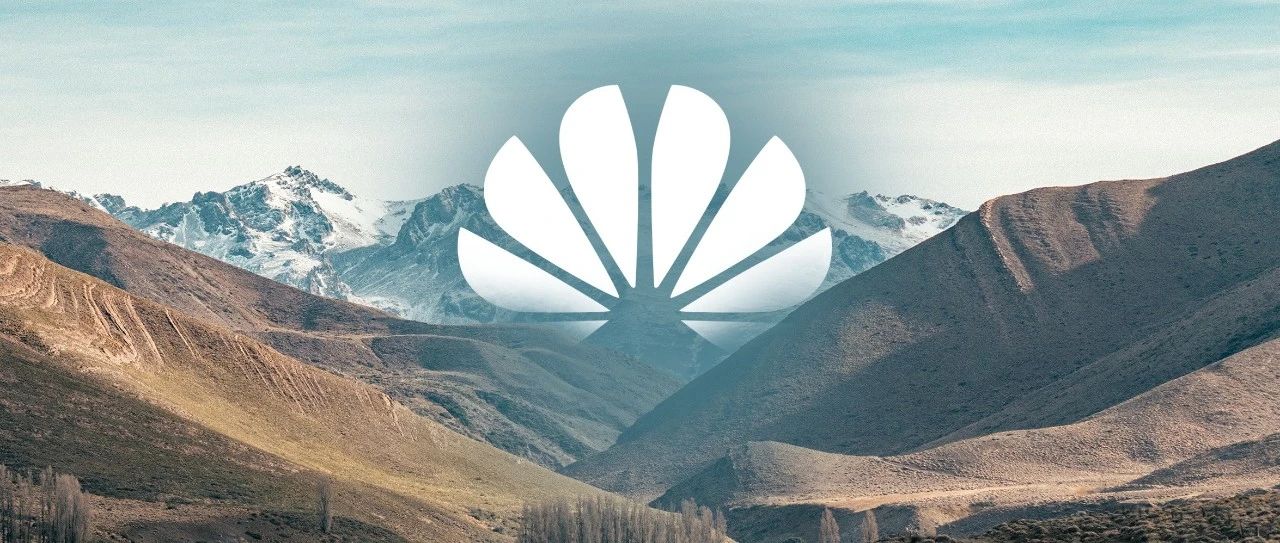
之前华为召开了「 HarmonyOS 2 及华为全场景新品发布会」。

发布会还没结束,就有位读者问我,这个动画是怎么做的?

3G、4G、5G,通过立方体翻转的形式切换,这个转场很酷!
提问者的想法是把文本贴在 3D 立方体上:
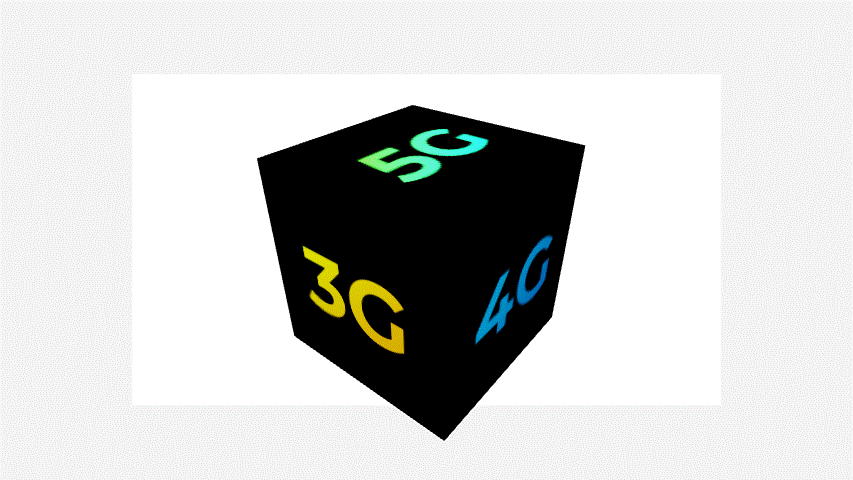
然后再添加「平滑」切换:

白色背景

黑色背景
这个做法完全可以,就是操作起来有一丝麻烦。
其实呢,对于这个动画效果,PPT 自带的切换效果就能快速实现!而这个切换效果,就是「立方体」。
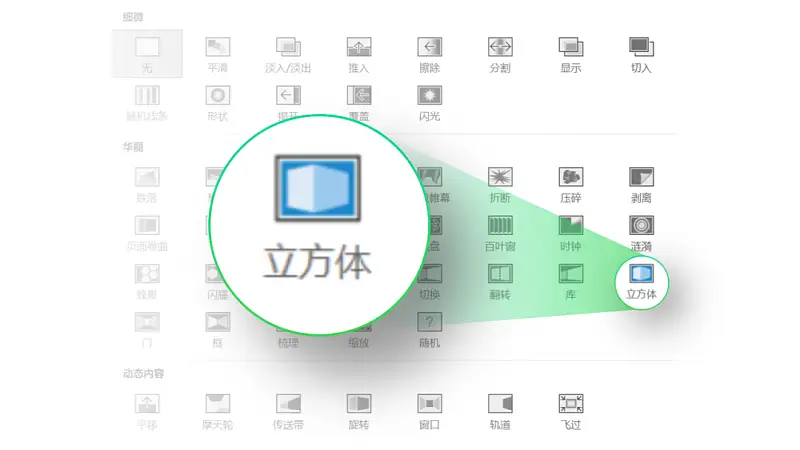
一、鸿蒙发布会动画制作方法
首先,选个好看的英文字体,输入文本,并分别放置在 3 个页面上:

英文字体:Montserrat
添加发布会同款渐变色:

接着,为第二页、第三页,添加「立方体」切换效果。并在效果选项中,调整第二页方向自右侧,第三页方向自顶部:
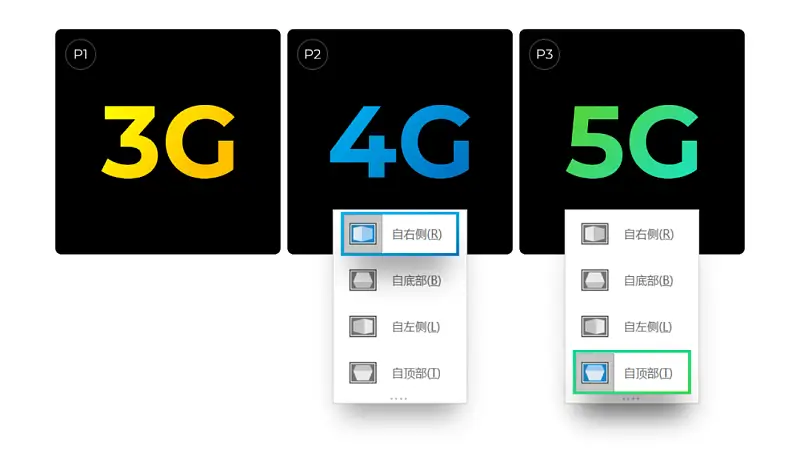
播放,来看下效果:
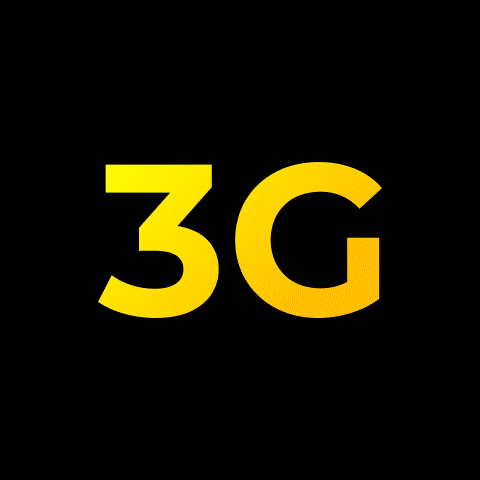
是不是非常的简单?
其实,除了「立方体」,PPT 中还有很多实用且好玩的切页效果。趁着的这篇文章,再跟大家分享 3 个。
二、其他3个使用好玩的切换效果
01推入
非常实用的一个切页效果。
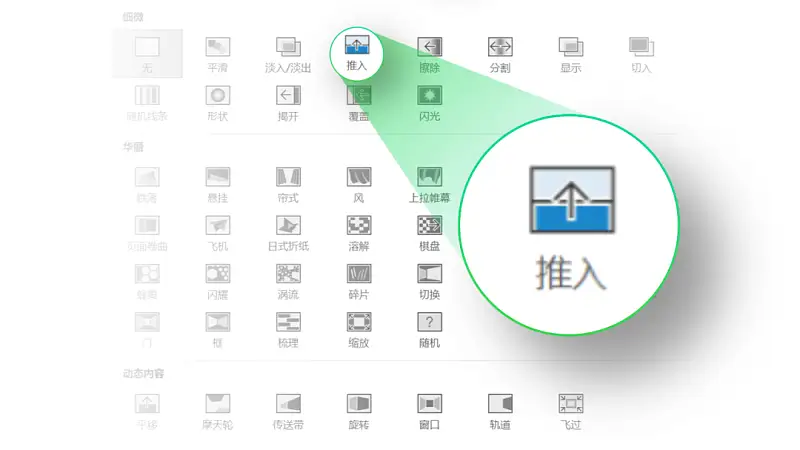
它作用就是让前后两页连续播放,进一步体现页面的关联性。
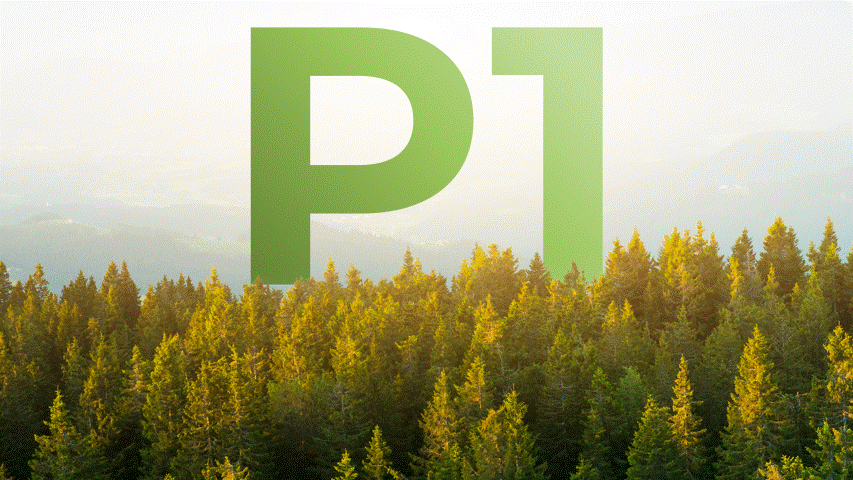
比如,高通的这两页,有着清晰的视觉引导线,表明前后的递进关系:
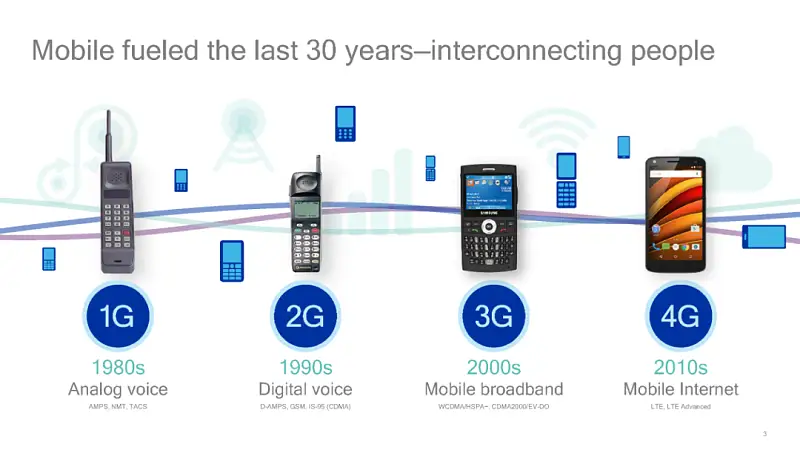
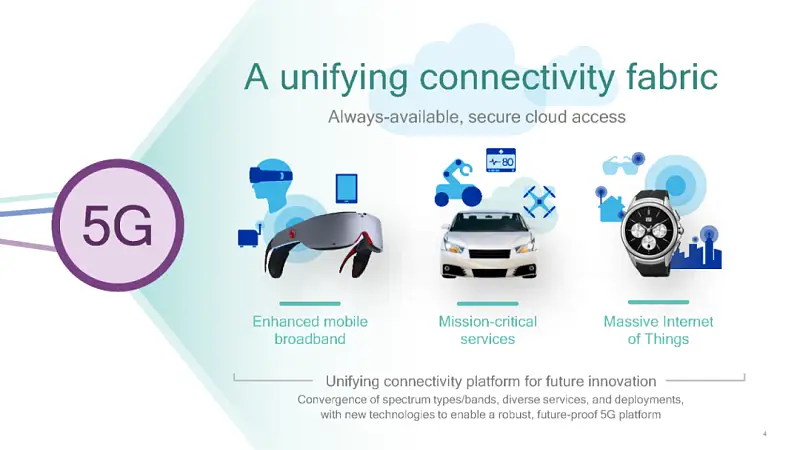
为了页面逻辑更加的通畅,我们就可以为第二页,添加方向「自右侧」的「推入」效果:
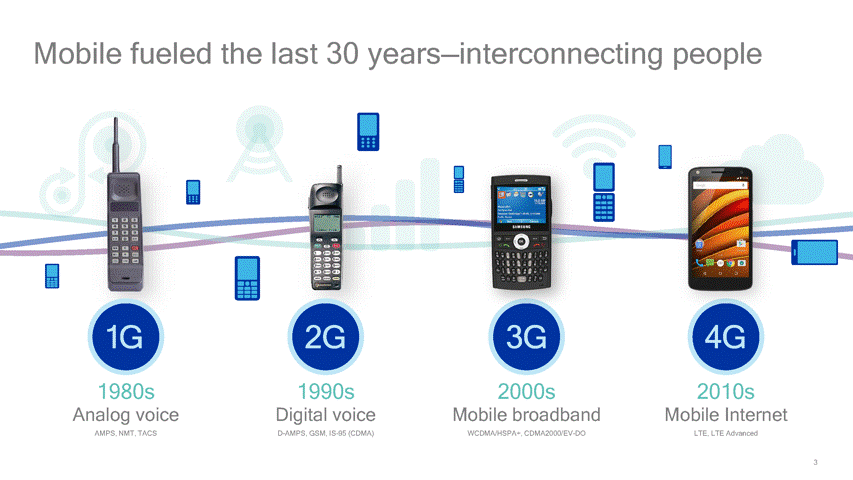
这两页同理:
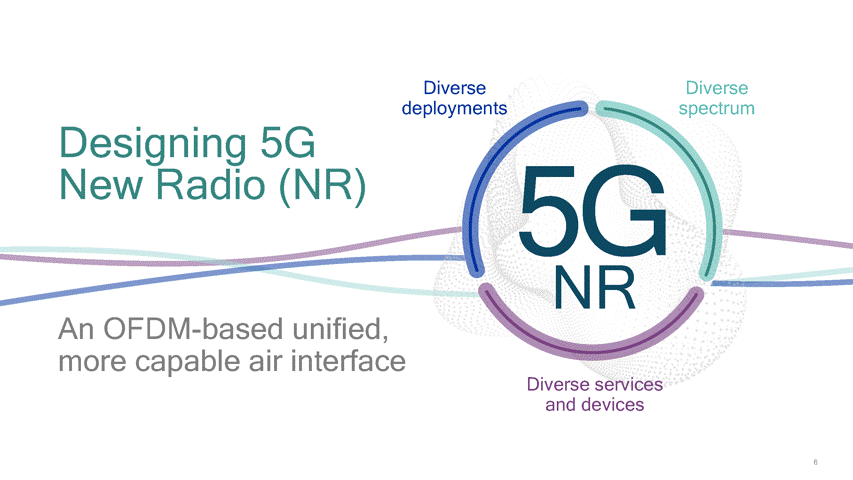
对于拥有多个节点的时间轴页,这个动画也出奇的好用,我们完全可以内容拆分成多页:
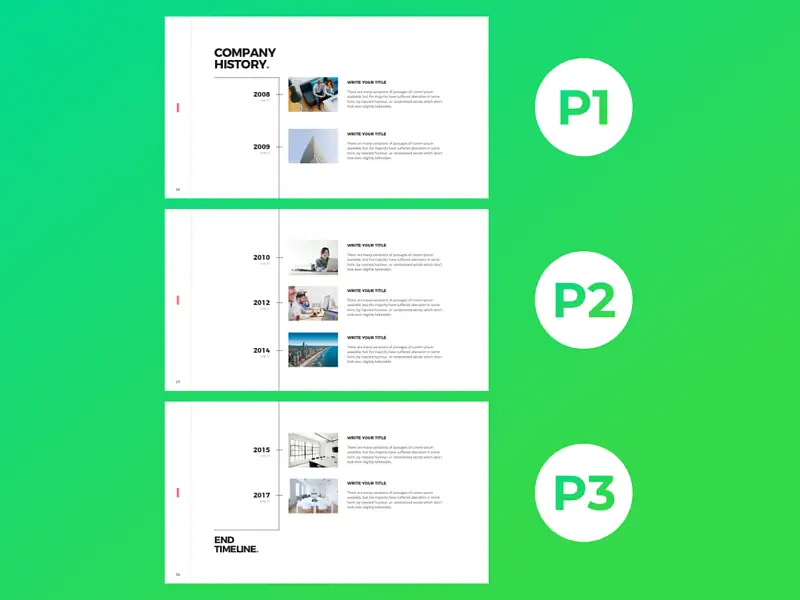
再通过添加推入动画,以此保证内容的连续性:

比如我们为金典制作的品牌介绍 PPT,就用到了这个方法:
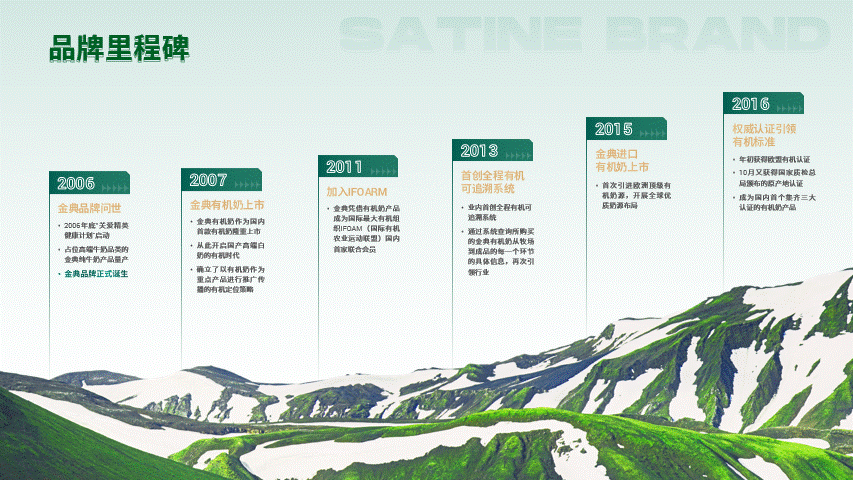
当然,除了横向推入,也可以是纵向:
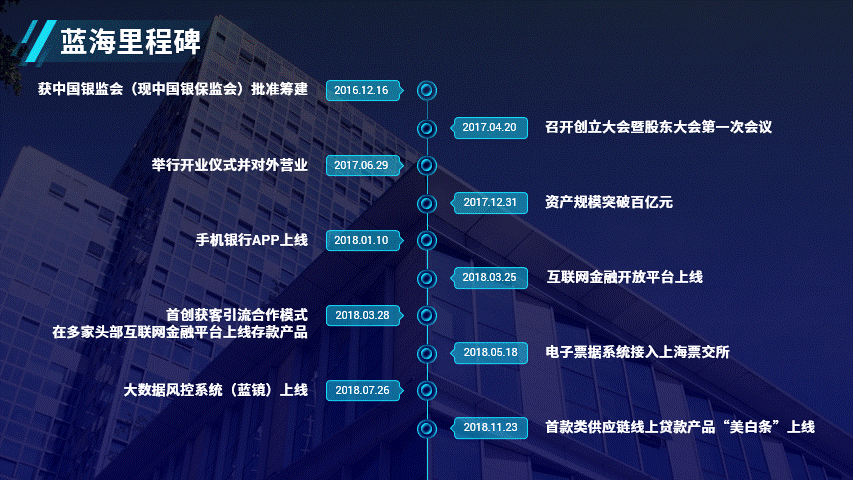
使用这个方法,唯一要注意的一点就是,前后两页的衔接处,不能有偏差。
02飞过
这应该是切换动画中, 少有的,酷炫但不浮夸的切页效果。
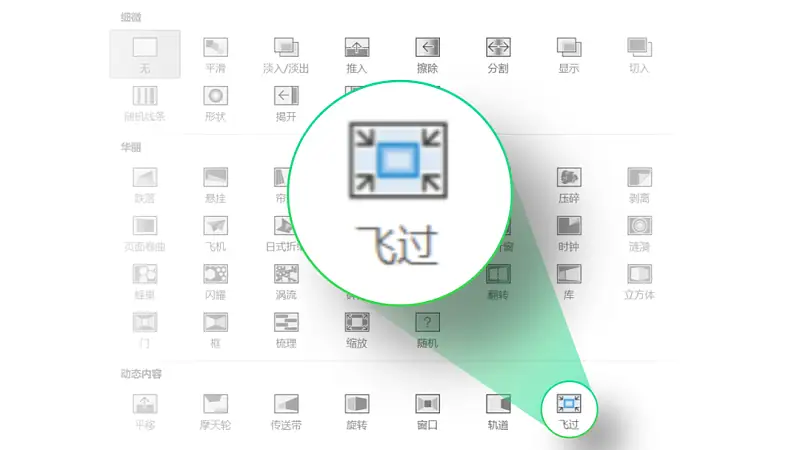
就像文章开头的 3G、4G 再到 5G,采用「飞过」的形式,也很不错。

或者将效果选项改为「弹跳切出」:
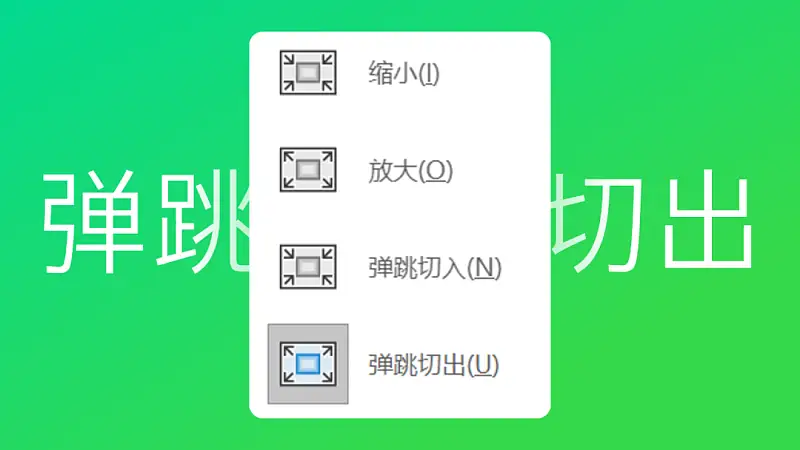
还能做出一个酷炫的倒计时:
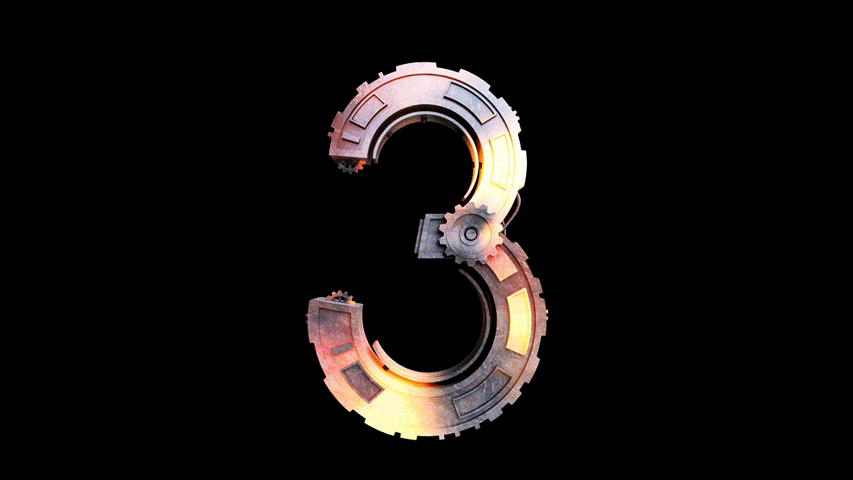
使用这个切换效果,有一点要注意,就是如果页面加了背景图,在播放时背景也会同步放大,页面会出现闪白的情况。这看起来就有些丑了:

为了解决这个问题,我们可以剪切背景图片,并在设置背景格式中,选择「图片或纹理填充」,再点击剪切板即可:

通过这个方法,背景图会被固定,切换时,也就不会出现闪白了:

03棋盘
这个效果很有意思。
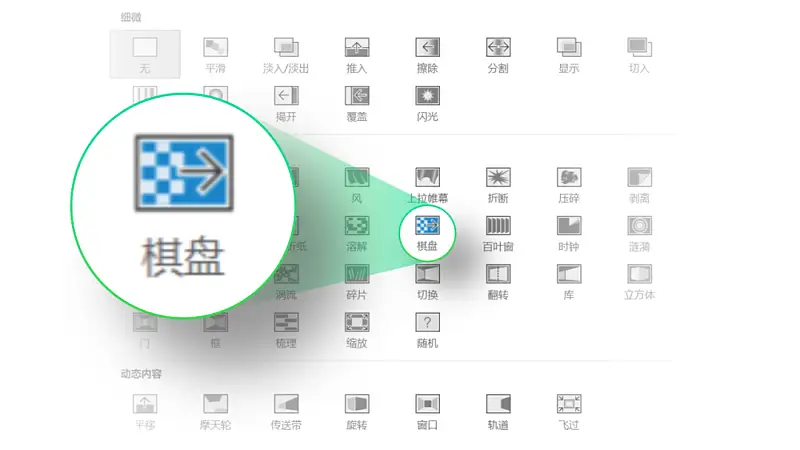
它会将页面拆分成 35 块(5×7),并通过翻转的形式,进行切页。
如果只是随便的将其应用到某一页 PPT 上,翻页效果算不上美观:
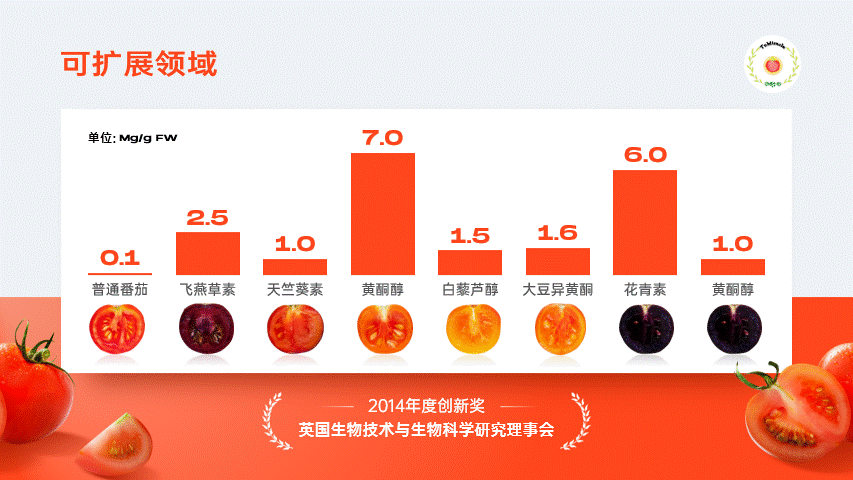
而我们顺应动画的思路,分别在 35 个板块中,填入图片,做成图片墙的样子:
那么,这时再加入「棋盘」切换,视觉效果就会好上许多:
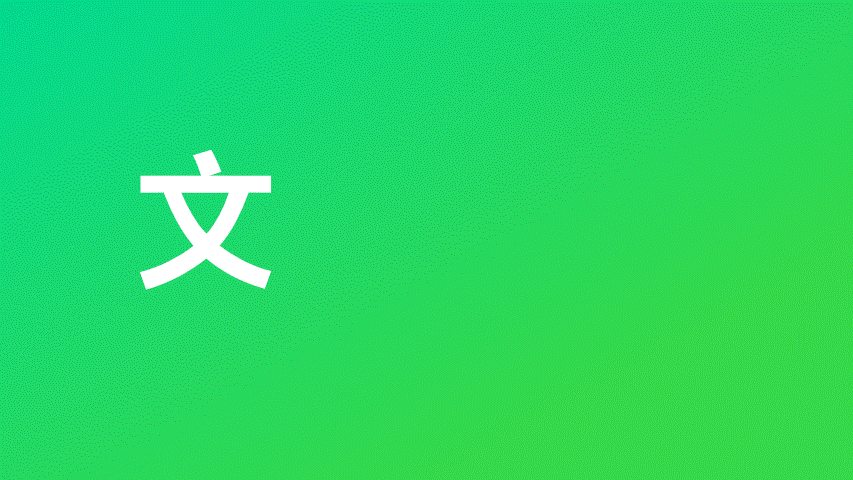
又或者,我们在 35 个板块中填入企业 logo:

使用「棋盘切换」:

是不是很有意思呢?
好了,以上呢,就要跟各位分享的 4 个,非常实用的 PPT 切页效果。
大家也别老抓着「平滑」切换不放手,其实偶尔用用这几个切页效果,也还挺不错的。
原标题:给我30秒,轻松搞定华为发布会上这个超酷PPT动画!



















 鄂公网安备 42050602000108号
鄂公网安备 42050602000108号
111
CCC
感谢分享